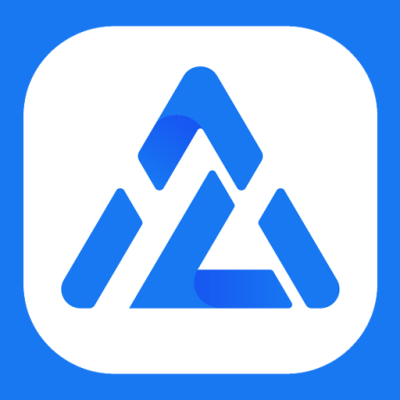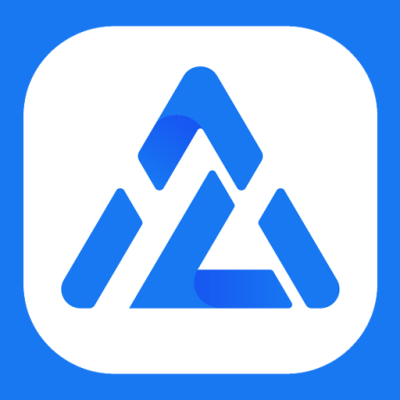
AppleAZ - Chuyên cung cấp sản phẩm Apple và phụ kiện Apple chính hãng : Điện thoại iPhone , iPad, Apple Watch, Airpods, Macbook...
Đối với những người dùng iPhone cũ thì chắc hẳn đã đều quen với các chức năng và setup ban đầu. Tuy nhiên với những các bạn mới sử dụng iPhone thì hãy tham khảo bài viết này để biết rằng khi sử dụng iPhone mới sẽ cần làm những gì thực sự quan trọng trước nhé !
Nội dung
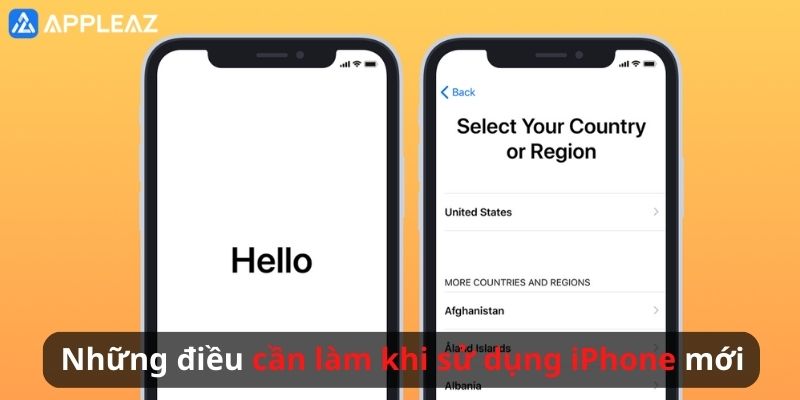
Chắc chắn rồi khi sang thiết bị mới việc chuyển tất cả dữ liệu sang máy mới là điều bắt buộc ít nhất là danh bạ và ảnh những thông tin không thể không có :)) .
Khi bạn bật iPhone mới lần đầu tiên và bắt đầu quá trình thiết lập, bạn có thể chuyển trực tiếp nhiều ứng dụng, cài đặt và nội dung khác nhau từ iPhone cũ sang iPhone mới của mình qua mạng không dây. Chỉ cần đưa hai thiết bị lại gần nhau và làm theo lời nhắc trên màn hình. Cụ thể hướng dẫn bạn tham khảo : cách chuyển dữ liệu từ iPhone sang iPhone
Nếu có thiết bị Android, bạn có thể nhấn vào “Di chuyển dữ liệu từ Android” trên iPhone trong khi thiết lập. Sau đó, mở ứng dụng “Move to iOS” trên thiết bị Android của bạn. Nếu chưa biết bạn có thể tham khảo cụ thể cách chuyển dữ liệu từ Android sang iPhone
Tùy thuộc vào kiểu máy iPhone của bạn, bạn sẽ cần sử dụng eSIM từ nhà cung cấp dịch vụ của mình hoặc lắp SIM vật lý để kết nối với mạng di động của mình hãy chắc chắn rằng bạn đã chuyển sim vật lý sang nhé vì ở Việt Nam hiện gần như đều sử dụng sim vật lý trên iPhone. Để kiểm tra xem iPhone của bạn có được kết nối với gói di động hay không, hãy đi tới Cài đặt > Di động.
Để kết nối iPhone của bạn với mạng Wi-Fi tại nhà, hãy đi tới Cài đặt > Wi-Fi, bật Wi-Fi, sau đó chọn mạng của bạn. iPhone tự động kết nối với mạng Wi-Fi của bạn bất cứ khi nào bạn ở nhà.
Để sử dụng các dịch vụ của Apple như Apple Music, FaceTime, iCloud và iMessage, bạn cần có ID Apple. Nếu bạn chưa có, bạn có thể tạo ngay bây giờ. Chi tiết hướng dẫn tạo tài khoản iCloud Apple ID đã được viết rất chi tiết các bạn có thể tham khảo
Để đăng nhập bằng ID Apple của bạn, hãy đi tới Cài đặt rồi đăng nhập vào iPhone của bạn. Để xác minh rằng bạn đã đăng nhập, hãy đi tới Cài đặt rồi đến [tên của bạn]. ID Apple sẽ xuất hiện bên dưới tên của bạn.
Để bảo mật an toàn cho iPhone của bạn hãy thiết lập ngay mật khẩu bằng Face ID hoặc Touch ID. Bạn có thể sử dụng Face ID (khuôn mặt của bạn) hoặc Touch ID (vân tay của bạn) để mở khóa iPhone, đăng nhập vào nhiều ứng dụng và mua hàng một cách an toàn mà không cần nhập lại mật mã.
Tùy thuộc vào kiểu máy iPhone của bạn, hãy thực hiện một trong các thao tác sau:
Thiết lập Face ID ( các thiết bị từ iPhone X trở lên ): Truy cập Cài đặt > Face ID & Mật mã, chạm vào Thiết lập Face ID, sau đó làm theo hướng dẫn trên màn hình.
Thiết lập Touch ID ( từ iPhone 5s đến 8 Plus ): Truy cập Cài đặt > Touch ID & Mật mã, chạm vào Thêm vân tay và làm theo hướng dẫn trên màn hình.
Nếu iPhone của bạn bị mất hoặc bị đánh cắp, bạn có thể tìm thấy nó bằng cách trước đó đã bật Find My iPhone
Nếu bạn bị mất iPhone, bạn có thể xác định vị trí của nó bằng tính năng Tìm iPhone trên iCloud.com. Để sử dụng tính năng này, hãy đi tới Cài đặt > [tên của bạn] chỗ tài khoản Apple ID > Tìm và bật Tìm iPhone của tôi. Sau đó, bạn có thể xem vị trí thiết bị của mình trong ứng dụng Tìm trên máy.
iCloud giúp bạn giữ thông tin quan trọng an toàn và đồng bộ giữa các thiết bị. Ngay cả khi bạn mất iPhone hoặc iPhone bị hỏng hoặc bị đánh cắp, ảnh, video và các thông tin khác của bạn vẫn được bảo mật trong iCloud.
Để bật hoặc thay đổi những tính năng bạn muốn sử dụng với iCloud, hãy đi tới Cài đặt > [tên của bạn] > iCloud.
Hầu hết các ứng dụng được tải xuống từ iPhone App Store, nhưng một số ứng dụng cơ bản có thể được tải xuống bằng trình duyệt, email, ảnh và nhạc của bạn. Với hàng triệu ứng dụng khác nhau có sẵn trên App Store, bạn có thể tìm thấy các ứng dụng trò chơi, nhạc, phim và mạng xã hội để tải xuống. Các khách hàng của Apple AZ thường sẽ tải nhiều nhất là Facebook, Zalo, Telegram, Messenger …
Để tùy chỉnh cài đặt thông báo trên iPhone, bạn có thể làm theo các bước sau:
Để tùy chỉnh cài đặt chế độ tắt màn hình để tiết kiệm pin, bạn có thể làm theo các bước sau:
Bạn cũng có thể sử dụng chế độ “Low Power Mode” để tiết kiệm pin khi thiết bị của bạn đang sắp hết pin. Để bật chế độ này, bạn có thể:
Chế độ này sẽ tự động tắt các tính năng không cần thiết như mail fetch, tắt hiệu ứng màn hình, giảm độ sáng màn hình và giảm tải cho các ứng dụng để giảm tiêu thụ pin.
Các bước trên chỉ là gợi ý, bạn có thể tùy chỉnh cài đặt theo ý thích của mình để tối ưu hóa tiết kiệm pin trên iPhone của mình.
Nên tắt các chế độ không cần thiết khi sử dụng bàn phím như : Chế độ tự động sửa , kiểm tra chính tả, dấu câu thông minh, xem trước kí tự….
Để tắt các chế độ trên các bạn có thể làm như sau :
Trên đây là 9 việc bạn nên làm khi sử dụng iPhone mới, nếu gặp vấn đề hay cần hỗ trợ hãy liên hệ với AppleAZ để được tư vấn và hỗ trợ miễn phí những việc trên nhé ! Ngoài ra các bạn cũng cần kiểm tra lại các chức năng cơ bản khác trước khi sử dụng iPhone như : sim, sóng , camera chụp ảnh lấy nét thế nào có bị đốm hay rung không để đảm bảo rằng iPhone của bạn hoạt động bình thường
Các bạn có thể tham khảo thêm nhiều thông tin hữu ích nữa tại chuyên mục kiến thức iPhone hãy Like Share và ủng hộ Apple AZ để cố gắng viết thêm những thông tin hữu ích đến người dùng iPhone nha.